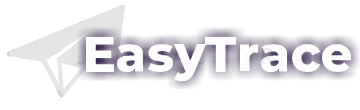Каталог Технологий
Полностью переработан Каталог Технологий.
Каталог Технологий — это основной элемент системы обучения, хранения и совместного использования технологий векторизации в Easy Trace. В каталоге хранятся именно технологии. Технология – это образец растра + последовательность операций, снабжённая комментариями (часто даже видео- комментариями).
Каждая технология хранится в отдельном проекте-прототипе. Это позволяет создать и запустить на выполнение проект-пример несколькими щелчками мыши. Либо создать такой же проект, но на основе своего растра.
Большинство примеров технологий содержат не только полное видео тех-процесса, но и короткие видео с демонстрацией выполнения текущего шага в цепочке выполняемых операций.
Каталог содержит как примеры, доступные в демо-режиме, так и более крупные примеры технологий. Т.е. можно бесплатно скачать дистрибутив, установить пакет и попробовать выполнить векторизацию своими руками.
В Каталог Технологий можно добавлять свои отлаженные проекты-прототипы для их дальнейшего повторного или совместного использования большой группой операторов. Т.е. все удачные “находки режиссёра” или видео-комментарии к выполнению сложного шага оцифровки автоматически становятся доступными сразу всей группе операторов.
Конечно, можно обойтись и без Каталога Технологий и просто где-то хранить набор проектов-прототипов. Но оболочка Каталога не просто хранит прототипы, но и даёт возможность добавить их подробное описание, изображение фрагментов растра и результатов оцифровки, возможность просмотра видео без создания проекта или создание небольшого учебного проекта для подготовки операторов. Т.о., использование Каталога Технологий — это действительно удобно.
В версию 11.0 добавлена возможность быстрого иллюстрирования своей технологии. Можно одним нажатием получить три картинки: исходный растр, обработанный растр и растр с результатами оцифровки. Сопроводительные видео-файлы теперь могут быть записаны в самых разных форматах и храниться не только локально, но и загружаться из Интернета.
Составной инструмент
Ключевым элементом разработки, комментирования и хранения технологии оцифровки является Составной Инструмент (СИ). Он позволяет создать, отладить и сохранить полностью настроенную цепочку операций оцифровки.
Там, где требуется вмешательство оператора, вставляется шаг-комментарий, в котором записывается, что именно и какими инструментами следует сделать. Ещё лучше снабдить такой шаг небольшим видеороликом с голосовыми комментариями. Сейчас это сделать предельно просто.
Наполнить СИ содержимым теперь можно не только вручную, но и скопировав в него всю текущую сессию оцифровки. Т.е. вызовы всех утилит со своими стратегиями (наборами параметров) в нужном порядке будут перенесены в СИ одним движением. Останется только добавить комментарии к выполняемым операциям и вставить сообщения в местах, где требуется вмешательство оператора.
Очень важная доработка! В 11.0 стратегии обработки растров, используемые в СИ, теперь дополнительно сохраняются в проекте. Ранее цепочки растровых операций, используемые для подготовки растра или выделения тематического растрового слоя, хранились в папке установки программы в каталоге ImageProcessing \Custom. И при копировании отлаженного проекта-прототипа на другой компьютер они могли “потеряться по дороге”. Теперь проект-прототип — это настоящая “вещь в себе”.
Для эстетов в СИ добавлена возможность выгрузки всех сообщений и комментариев к операциям в RTF-файл. Фактически это будет последовательное описание технологии. Далее текст можно поправить в WordPad и вернуть в СИ. Собственно, мы так и делаем при добавлении новых технологий в каталог.
Реализован захват текста из любых элементов утилит и инструментов.
Работает по принципу: нажал Alt+Ctrl+W — захватил текст поля под курсором. Далее этот текст можно вставить в комментарий к операции или сообщение СИ.
Это упрощает работу с технологией, записанной в Составной Инструмент, т. к. вся необходимая для выполнения работы информация оказывается в одном месте. Кроме того, выгрузив сообщения СИ в RTF-файл, можно получить довольно детальное описание разработанной технологи.
Протоколирование выполняемых утилит
В журнал операций (Проект\Журнал операций) теперь попадают вызовы почти всех утилит. Ранее в журнал записывались только растровые операции.
Кроме того, из журнала автоматически исчезают записи, для которых была выполнена операция отмены (Undo). Таким образом, журнал операций — это актуальный протокол действий, которые привели к созданию\ изменению текущего набора растровых и векторных данных. Именно поэтому его можно автоматически поместить в СИ для фиксации выполненной цепочки операций.
Кроме того, создается отдельный файл CompoundTool.txt с описанием цепочки операций, выполненных над растрами проекта. Это файл лежит в папке проекта.
Добавить в СИ можно не только протокол операций текущей сессии, но набор операций из журнала за определённую дату.
Трассировщики
Общие изменения
- Везде, где это возможно, нажатие Ctrl+LB позволяет присвоить атрибут последнему созданному трассировщиком объекту. Механизм присвоения тот же, что и в инструменте Копирование атрибутов. Присвоение атрибута НЕ выполняется, если происходит примыкание созданной трассировщиком линии к линии, построенной ранее.
- В стратегиях трассировки расширены диапазоны длин сглаживающих фильтров. Это требуется для работы со снимками, растрами высокого разрешения и “растянутыми” в 2-3 раза растрами.
Поиск линий (Трассировщик по вектору)
- В режиме слежения за курсором автоматически находятся и создаются пересечения с другими объектами.
Трассировщик кривых \ Режим свободного рисования
- исправлена оптимизация формы линий: теперь она зависит от масштаба отображения;
- теперь переход в режим Прослеживания по растру по нажатию Ctrl не выполняется, если вместе с Ctrl нажималась другая кнопка или кнопка мыши. Это позволяет совместно с инструментом использовать Динамическую лупу (Ctrl+Alt), команды пристыковки и т.д.;
- «заморозка» движения мыши теперь происходит по нажатию Alt;
- при пристыковке к висячему узлу ранее созданной линии трассировка завершается и выполняется попытка сшивки с этой линией. Сшивка возможна, если обе линии находятся на одном слое, имеют одинаковые атрибуты и высоту (Z).
Трассировщик кривых \ Режим сплайна
- Изменён курсор. Теперь он показывает направление касательной к точке в конце строящейся линии. Это значительно упрощает построение следующего участка линии.
Выделение областей на снимках
- Добавлена возможность оптимизации выделенного контура ломаными. Это удобно для выделения объектов с рукотворными границами;
- Автоматическое согласование выделенного контура с существующими векторными объектами выполняется, даже если в нем существуют небольшие щели или разрывы;
- Изменены курсоры, добавлены подсказки, подстроены начальные положения и диапазоны допустимых изменений значений параметров построения выделяемого контура;
- Добавлена дополнительная панель, отображающая текущие значения параметров Размытие, Каверны и Сглаживание;
- В фильтре создания ломаных линий теперь можно настраивать точность аппроксимации;
- Так как разрешение снимков и однородность выделяемых областей могут колебаться в очень больших пределах, для задания параметра Размытие теперь использует нелинейный слайдер.
Полуавтоматическое оконтуривание
- Трассировщик мог продолжать “бежать” по уже созданному им участку линии (исправлено);
- В ряде случаев не создавались пристыковки к существующим векторным объектам (исправлено).
Редакторы
Редактор примитивов
- В редактор добавлена возможность объединения непересекающихся полигонов. Операция работает так же, как и при слиянии полигонов по смежной границе, но между полигонами добавляется заполняющая промежуток область.
- Удержание клавиши Alt позволяет менять форму линии сшивки между полилиниями. Указав на первую полилинию, удерживая Alt, подведите курсор к концу второй полилинии; при этом будет показана кривая, по которой выполнится сшивка. Перемещая курсор, можно изменять форму линии сшивки. При нажатии Alt+LB выполняется сшивка линий.
- Удержание клавиш Ctrl+Shift выполняет эквидистантную сшивку, т.е. линия сшивки пройдет между соседними линиями. Полезно, например, при восстановлении недостающего участка горизонтали, оборванный в местах сгущения линий.
- Удержание клавиш Alt+Ctrl выполняет сшивку концов линий с прокладывание сшивающего фрагмента по растру. Причём растр может быть цветным.
Редактор прогиба
- Команды сгладить / спрямить линию стали гораздо более управляемыми: можно задать тип и длину сглаживающего фильтра для прямых и точность аппроксимации для ломаной.
- Добавлена новая опция Объединять пересекающиеся полигоны. Если при прогибе границы полигона он «наехал» на полигон того же слоя, то полигоны объединяются. Обязательное условие для объединения – совпадение атрибутов и значения Z полигонов. При включённой опции Топологический режим, объединение выполняется, если редактируемая граница принадлежит только этому полигону. Это удобно при дешифрировании снимков с целью создания полигонального покрытия.
- Изменён курсор инструмента: он стал более заметен, и в центр окружности добавлена точка. Именно через неё пройдёт замыкающая кривая при выполнении двойного щелчка при удержании клавиши Alt.
Инструменты Топологический редактор и Корректор могут использовать Alt+LB
- при удержании Alt Топологический редактор в режиме Стягивание вершин уменьшает область стягивания втрое. Это удобно при работе в узких местах среди тесно лежащих линий;
- инструмент Корректор при удержании Alt позволяет выполнить сшивку линий через точку, указываемую курсором.
Инструменты
Инструмент Сдвиг / Расширение полилинии
- добавлен новый топологический режим сдвига участка полилинии, связанного с другими объектами. В этом режиме доступно “копирование+сдвиг участка линии” (Ctrl) и «сдвиг линии целиком” (Shift);
- сдвиг полилинии: при нажатом Ctrl может создаваться копия как всей линии, так и выделенного куска линии;
- новый топологический свободный режим: можно удлинить сдвигаемый / копируемый участок линии, указывая на нём дополнительные точки;
- разрешено захватывать узлы и точечные объекты;
- вместе с участком линии (линий) можно перемещать узлы: перемещаются как псевдо-узлы, соединяющие два отрезка линии, так и узлы степени 3 и выше;
- по нажатию RB выполняется отмена выполненных действий.
Инструмент Инспектор
- Горячими клавишами Alt+I можно быстро сбросить текущую зону просмотра и установить её по границам проекта. Это полезно при сборке проекта (расширении поля проекта после добавления к проекту соседних листов\снимков и т.д.).
- Теперь при просмотре по строкам сверху вниз учитываются границы поля проекта, и кадры самой нижней строки сдвигаются внутрь области просмотра.
- Размеры внешних полей за границей инспекции теперь можно настраивать отдельно от величины перекрытия между соседними кадрами. По умолчанию поля равны 8 пикселам экрана.
Панель Инструменты пользователя
- Горячие клавиши, назначенные инструментам пользователем, теперь имеют приоритет над системными. Т.е. для вызова инструментов пользователя можно использовать одни и те же удобные клавиши (а таких немного!), ранее назначенные другим инструментам. Это доступно, если панель Инструментов активна, т.е. находится на экране.
- Добавлена горячая клавиша для циклического переключения пользовательских инструментов.
Инструмент Групповые ножницы
- Операция «разрезать и выбрать» при задании смежных границ режет векторные данные каждой границей отдельно. Ранее, а также при операции «разрезать и удалить», разрезание происходило по общей внешней границе.
Вид
Новая панель Масштаб карты
позволяет установить масштаб отображения как у бумажной карты заданного масштаба. При этом объекты на экране будут иметь примерно тот же размер, как на бумажной карте. Это полезно для оценки степени детальности карты.
Новый видеорежим Динамическая лупа
Режим позволят настроить и использовать лупу, увеличивающую масштаб отображения небольшой круглой области с курсором инструмента в её центре.
Например, можно установить масштаб изображения, позволяющий видеть сразу все отметки высот на листе топографической карты, и при этом оцифровать все эти отметки с нужной точностью с помощью динамической лупы. Аналогично, можно легко проследить и оцифровать просеку в лесу или цепочку опор линии электропередач.
Лупа доступна для инструментов первого уровня (трассировщики, редактор прогиба, точка, текст, блок, окружность).
Добавлена поддержка дополнительных кнопок мыши. Если у мыши есть дополнительные кнопки, то по умолчанию лупа активна и настроена на вторую кнопку, иначе лупа выключена и настроена на Ctrl+Alt.
Новая команда Вернуть позицию экрана
Команда доступна только по нажатию горячей клавиши (по умолчанию — “0”). Команда возвращает предыдущую позицию и масштаб экрана – своеобразное UNDO для позиционирования и масштабирования. Очень полезна, чтобы вернуться куда надо при ошибочном нажатии не той горячей клавиши, например, 4 (по умолчанию — следующий кадр инспектора).
Масштаб отображения поля проекта
Разрешено ручное уменьшения масштаба отображения поля проекта меньше, чем требуется для команды Показать всё.
Это удобно для утилиты Трансформация данных. Например, когда из-за “левых” координат импортированные в проект данные свернулись в точку и улетели куда-то за горизонт. Сильно уменьшив масштаб отображения, такие данные можно найти, сдвинуть и посадить на место. Например, на космоснимок.
Утилиты
утилита Оптимизация топологии
Теперь утилита может использовать расширенные и итерационные алгоритмы оптимизации формы линий, ранее доступные только в утилите Оптимизация формы линий. Увеличены пределы изменения параметров, добавлена кнопка перехода к расширенным настройкам и новое окно настроек параметров оптимизации.
утилита Коррекции топологии
- Добавлена опция Удалять вершины внутри полигонов опорных слоев. Опция была добавлена, чтобы выполнить требования одного из наших проектов – не создавать вершины вблизи границ листов. Вдоль границ были построены буферные зоны, и новая опция позволила автоматически вычистить лишние вершины. При этом вершины не просто удаляются, разумеется, а переносятся на границу зоны (полигона). Сложные места, требующие ручного вмешательства (например, узлы), помечаются.
- Добавлена опция Создавать общие вершины на ребрах в радиусе. Опция позволяет удалять короткие рёбра, расположенные рядом с вершинами.
новая утилита Коррекция Т-развилок
В отличие от утилиты Фильтрация линий, новая утилита работает сразу со всеми топологически связанными слоями и сохраняет атрибуты объектов. Утилита позволяет восстанавливать форму Т- и Y-развилок, которая, как правило, искажается при изображении линий на растре.
утилита Разложение полигонов
Добавлена опция, позволяющая отключить создание дуг (т.е. создавать только центроиды).
утилита Распознавание точечных линий
Утилита кардинально переработана:
- Упрощено и стало более наглядным задание параметров точечных линий по экрану. По экрану можно настраивать допустимые угол и радиус сшивок разрывов в линиях, а также радиус дотягивания висячих концов линий.
- Для настройки сшивки достаточно щелкнуть между концами сшиваемых линий. Параметры будут подстроены, запущен процесс сшивки и показан результат. Для настройки дотягивания достаточно щелкнуть рядом с висящим концом линии.
- При выборочном удалении лишних точек сразу запускается процесс перестроения линий, и его результат отображается на экране.
- Сшивка разрывов в линиях теперь выполняются по кривой — так же как и в утилите Сшивка разрывов.
- На заключительном этапе можно выполнить стандартное сглаживание построенных линий, выбрав тип и длину фильтра. Строго через центры точек, как раньше, теперь кривая не строится.
утилита Распознавание точечных символов
Добавлена опциональная панель для управления параметрами вычисления характеристик контура (каверн и дырок в символах). Когда панель открыта, на текущей маске рисуется контур фигуры без мелких дыр и каверн. Движками на панели можно регулировать минимальные размеры учитываемых отверстий и каверн. Настроенные параметры предобработки растровых масок-образцов распознаваемых символов изменяются сразу для всех стратегий утилиты.
утилита Трансформации векторных данных / пересчет координат
- расширено окно утилиты, добавлен «подвал» и подсказки
- добавлена сортировка таблицы опорных точек коррекции;
- исправлена возможная ошибка рассогласования слоёв векторных данных при последующем их редактировании. Она была связанная с тем, что координаты трансформированных данных не округлялись до заданной точности после выполнения трансформации.
утилита Оконтуривание по цвету
- увеличено окно и, соответственно, размеры таблицы выделяемых цветов;
- доля выделяемого на растре цвета теперь указывается с дробными цифрами;
- общая доля выбранных цветов отображается в заголовке колонки;
- доступна сортировка по этой колонке.
утилита Преобразование объектов
- добавлен новый вариант преобразования данных — Подписи в Тексты.
Работа с растрами
Доработка поддержки TIFF-формата
Для серошкальных и полноцветных растров добавлен новый режим компрессии. На всех опробованных (25) растрах из разных источников сжатие улучшилось до 2 раз. Сократилось время чтения растров.
утилита Привязка растров
- Полностью переработан интерфейс утилиты. Добавлен обучающий режим для самого сложного способа привязки растра по произвольному набору точек.
- Добавлено отображения трансформированного растра “на лету” для операций сдвига и поворота растра.
- Полностью изменена система навигации по растру / точкам коррекции / рёбрам и центрам треугольников.
- Введённые точки коррекции автоматически сохраняются при закрытии утилиты. Теперь в случае удачи коррекцию легко повторить, добавив или исправив положения только некоторых точек.
- Добавлена система контроля превышения допустимой ошибки коррекции.
- При перепривязке растра под новым именем граница отображения исходного растра не сбрасывается.
- Для скорректированного растра граница отображения пересчитывается (хотя для локально аффинного преобразования это выполняется не совсем точно).
- На страницу задания точек коррекции добавлена кнопка-команда «Запись отчета об ошибках».
- При ручном сохранении опорных точек в файл добавлена возможность записать дополнительные внешние точки, повышающие качество коррекции на краях растра. Это необходимо, если вы собираетесь использовать тот же набор точек для трансформации векторных данных.
команда Дублировать растр
Добавлен выпадающий список для выбора формата файла-дубликата.
Обрезка растра по прямоугольнику \ команда Копировать
- исправлена неработоспособность команд на двух-экранной конфигурации компьютера;
- теперь команды из меню \ контекстного меню \ по гор. клавише делают одно и тоже — копируют участок растра в буфер windows для последующей его вставки в этот же растр или во внешний документ.
утилита Разрезание растров
Добавлена новая опция Сохранить как TIFF. Теперь можно сразу начинать препарировать изношенные растры, хранящиеся в форматах с потерей качества, не опасаясь ещё большей деградации растров. Ранее приходилось делать копию растра, сохраняя её в TIFF формате, что для больших растров занимало как время, так и место на диске.
Поддержка многозональных растров
- добавлена поддержка записи. Ранее такие растры можно было только читать;
- добавлена поддержка TIFF-компрессии «Deflate (‘Adobe-style’)»;
- исправлено: неправильно отображались (читались диапазоны), если значения хранились в формате (int/UINT);
- добавлена возможность создания спектрального растра из существующих растров;
- новая утилита Обработка снимков \ Синтез цветного изображения;
- добавлена поддержка чтения и записи растров произвольной цветности (например, > 32 bpp);
- графический CUDA-ускоритель теперь может обрабатывать растры с цветностью > 32 bpp;
- процесс создания растра разностей может создавать растр с любым bpp (повышение точности);
- для растра цветовой разности добавлена поддержка LAB-пространства;
- добавлен процесс преобразования RGB->LAB;
- возможно преобразование спектральных растров в серо-шкальные и бинарные; раньше это работало только с IEEFP- данными;
- добавлена формула подсчета цветовой дистанции «CIE2000».
инструмент Размытие
Расширен максимальный радиус размытия до 96 pix. Такое размытие используется для выделения областей с очень неоднородным изображение (лес, поле с кустарником и т.д.)
Атрибуты
Таблицы атрибутов (F2)
Добавлен список авто-завершения.
Атрибуты по образцу
Добавлена возможность копирования только части пользовательских атрибутов (настраивается под “молотком”). Опция «защиты от копирования» продублирована под молотком.
Разное
Исправление в SHP-импорте
Если в импортируемых данных позиция какого-либо объекта имеет невалидные значения (например из-за ошибки в файле), то он пропускается. Ранее импорт таких данных мог приводить к непредсказуемому результату.
Создание точек восстановления
Изменен дизайн окна утилиты: теперь все существующие точки восстановления отображаются в виде таблицы, которую можно сортировать по имени или дате. Для создания новой точки есть явная кнопка Создать, которая открывает диалог, где надо задать имя точки и её описание.
Собрать проект
- исправлено: стратегии Комбинированной обработки растров всегда копировались из папки установки программы, даже если путь к Каталогу технологий векторизации был настроен в другое место;
- теперь копируются только стратегии из раздела Custom (смысла копировать базовые технологии и примеры из раздела Fixed нет).
Пометки ошибок и коррекции
Теперь любые объекты слоя _CORRECTION_ обрабатываются так же, как пометки ошибок слоя _ERRORS_. По ним можно перемещаться по клавишам F и V, удалять по правой клавише или при переходе к следующей пометке.